各位使用几何画板的同学们,你们知道角度单位怎样设为弧度吗?在这篇教程内小编就为各位呈现了将几何画板中角度单位设为弧度的操作方法。
将几何画板中角度单位设为弧度的操作方法

步骤一 在几何画板中打开预置选项。打开几何画板,单击上方菜单栏“编辑”菜单,在其下拉选项选择“预置”命令,这样就可以打开预置选项。
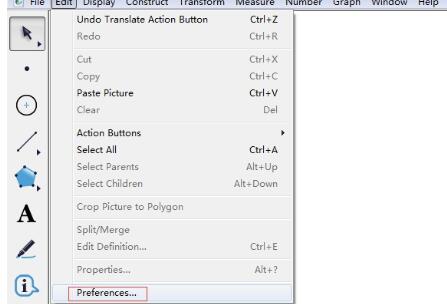
步骤二 设置角度单位为弧度。执行以上命令后,就会打开预置对话框,其中包含了“单位”、“颜色”、“文本”、“工具”四个选项。单击“单位”选项后,发现在角度下可以选择的单位有弧度、度、方向度,这里选择弧度即可,然后单击确定。

执行以上操作后,就能将几何画板默认的角度单位改为弧度了。比如如图所示,就是度量的∠ABC的度数,就显示为弧度单位。
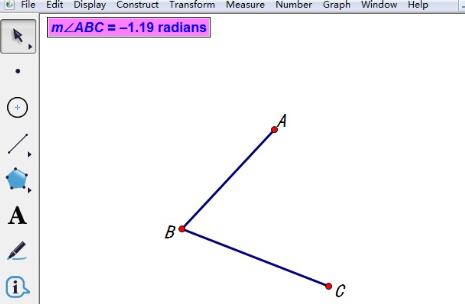
还不会将几何画板中角度单位设为弧度的朋友们,不要错过小编带来的这篇文章哦。







